WPS文字怎么选中衬于文字下方的图片
来源:网络收集 点击: 时间:2024-05-05【导读】:
有时候为了使文档看起来美观,我们需要将图片衬于文字下面,但是图片衬于文字下面后,我们怎么选中衬于文字下方的图片呢?下面我来为大家介绍方法。工具/原料more演示工具:windows10 V1809 演示软件:WPS 2019方法/步骤1/9分步阅读 2/9
2/9 3/9
3/9 4/9
4/9 5/9
5/9 6/9
6/9 7/9
7/9 8/9
8/9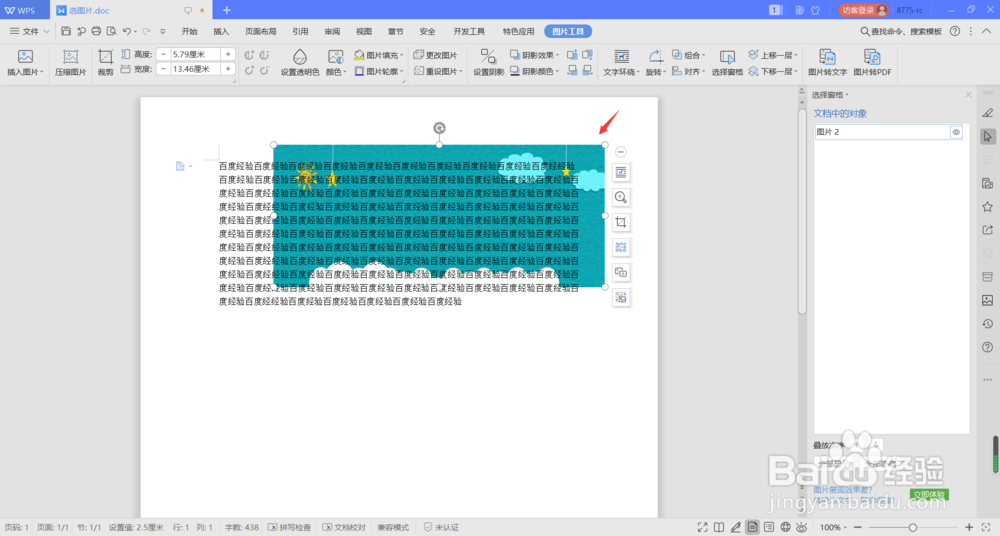 9/9
9/9 总结1/1
总结1/1
首先我们打开WPS软件,打开准备好的文档
 2/9
2/9为了美观效果,我们将图片设置为为衬于图片下方
 3/9
3/9将图片至于下方后,我们选择选中的则是文字,无法直接选中图片
 4/9
4/9如果文字没有将图片完全覆盖,我们可以选择露出的部分,就能选择陵择图片了
 5/9
5/9如果文字将图片完全覆盖,我们就不能选择露出的部分了
 6/9
6/9点击上方菜单栏中的页面布局,点击选择窗格,wps右侧出现文档中的对象
 7/9
7/9点击图片,可以看爱块艺到图片四角出现圆点,如果直接选还是选不上的
 8/9
8/9我们可以拉动圆点,改变图片何盲大小,使其超过文字,选择多余的部分
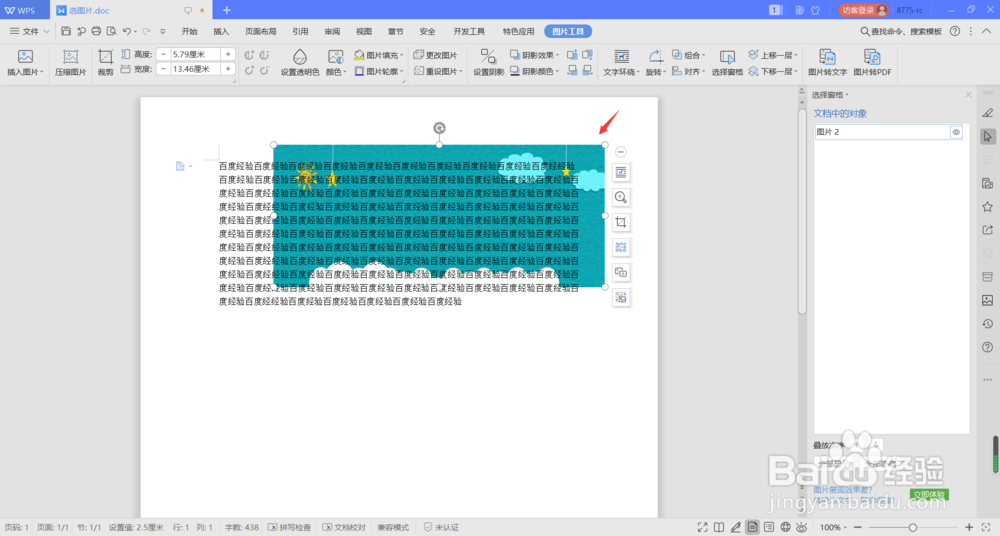 9/9
9/9就可选中图片,在图片工具中就可以编辑图片了
 总结1/1
总结1/11.图片没有被完全覆盖,选择露出部分
2.图片被完全覆盖,点击页面工具,点击选择窗格
3.点击右侧图片,拉动圆点调整图片大小,超出文字
注意事项为了避免修改的麻烦,可以提前设置好图片的大小,颜色等等。
版权声明:
1、本文系转载,版权归原作者所有,旨在传递信息,不代表看本站的观点和立场。
2、本站仅提供信息发布平台,不承担相关法律责任。
3、若侵犯您的版权或隐私,请联系本站管理员删除。
4、文章链接:http://www.1haoku.cn/art_682097.html
上一篇:如何做好企业信息化工作
下一篇:如何开启有鱼记账的手势解锁功能
 订阅
订阅